Bootchart no OpenSuSE Linux
Publicado por Alexandre de Jesus Marcolino em 19/04/2009
[ Hits: 6.140 ]
Blog: http://blog.marcolino.com.br/wordpress/
Bootchart no OpenSuSE Linux
Este tutorial é uma livre tradução do original que foi publicado em:
Você já deu boot no seu computador e se fez alguma dessas perguntas:
"- O que está realmente acontecendo aqui?. Porque está demorando e o que está causando esta demora? O novo kernel é diferente em que? Como posso saber se o novo kernel compilado realmente trouxe algum ganho na carga? Gostaria de ver e nada mais ué..."
Instalação mais simples do mundo
Existe um aplicativo para Linux chamado Bootchart que lhe permite fazer exatamente isso.Primeiro vamos instalá-lo e ver o que captamos. Para instalar no openSUSE Linux faça o seguinte:sudo zypper in bootchart -y
Você tem agora ele instalado, mas e aí? Você pode digitar em init=/sbin/grub bootchartd, na caixa de menu, ou (esta é a abordagem que farei) adicionar uma entrada do grub /boot/grub/menu.lst. Para este exemplo utilizaremos o YaST para copiar nossa entrada padrão atual do Grub e modificá-la para trabalhar com bootchart (você só precisa selecionar então esta opção quando pretender iniciar o seu bootchart).
Para isso, faça o seguinte:
Faça o login ao YaST, vá para Sistema no lado esquerdo e clique em "Gerenciador de Inicialização" no painel do lado direito.
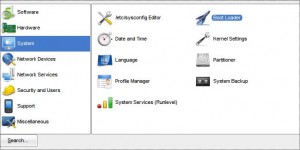
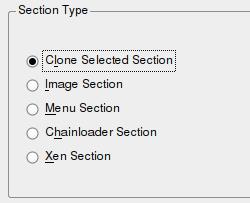
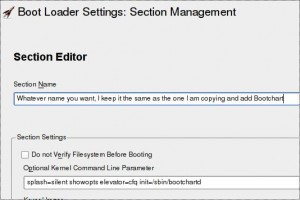
Então, qual o próximo passo?
Pulo do gato
É criado um arquivo compactado atualizado em /var/log chamado bootchart.tgz. Mas tendo apenas esse arquivo, nada você pode fazer, pois ele não é legível para humanos... apenas para Mestres Jedi!Então aqui é onde trabalhamos toda a magia. Para formatar o que acaba de fazer em um formato utilizável execute:
sudo bootchart -format png
Nota: Neste ponto você pode formatá-lo como SVG, eps ou png, alterando a última opção.
Agora você já fez tudo... pode pôr seus colegas para babar, impressionar seu chefe ou fazer o que quiser com o seu kernel para tentar melhorar o tempo. Agora, quando você der o próximo boot em seu kernel, vai continuar na opção padrão original e na próxima vez que desejar que o bootchart inicialize, basta escolher a opção adicionada.
Se você estiver preparando um novo kernel para testar performance, certifique-se de que você adicione o init=/sbin/bootchart aos parâmetros do kernel quando colocá-lo no GRUB.
Aqui você pode ver uma comparação que fiz para ver o que ia ganhar ao compilar um kernel com menos opções:
Vanilla 2.6.27.2:
http://benkevan.com/pics/bootchart-vanilla-ben.png
SUSE 2.6.27.1 Kernel from openSUSE 11.1 Beta 3:
http://benkevan.com/pics/bootchart-suse.png
Nova distro brasileira - Librix Linux
Acerto do horário de verão no OpenSuSE Linux 11
Eu quero ser processado pela SCO e você?
Instalando o KDE3.1 automaticamente em qualquer distribuição.
Pegando Notícias REAL TIME em seu Desktop
Instalando Java 7.7 (ou mais recente) no Debian e derivados
Instalação e configuração do Bind9 no CentOS 5.5 64 bits
Pacotes base para compilações no Conectiva
Guia de instalação do Arch Linux
Trabalhando com arquivos em Perl (parte 2)
Nenhum comentário foi encontrado.
Patrocínio
Destaques
Artigos
LazyDocker – Interface de Usuário em Tempo Real para o Docker
Instalando COSMIC no Linux Mint
Turbinando o Linux Mint: o poder das Nemo Actions
Inteligência Artificial no desenvolvimento de software: quando começar a usar?
Dicas
Habilitando clipboard manager no ambiente COSMIC
A compatibilidade do LibreOffice com o Microsoft Office
Colocando hotcorner no COSMIC para exibir "workspaces"
Tópicos
Top 10 do mês
-

Xerxes
1° lugar - 117.069 pts -

Fábio Berbert de Paula
2° lugar - 61.232 pts -

Buckminster
3° lugar - 28.169 pts -

Alberto Federman Neto.
4° lugar - 20.525 pts -

Mauricio Ferrari
5° lugar - 19.002 pts -

Alessandro de Oliveira Faria (A.K.A. CABELO)
6° lugar - 18.302 pts -

edps
7° lugar - 17.736 pts -

Diego Mendes Rodrigues
8° lugar - 16.841 pts -

Daniel Lara Souza
9° lugar - 16.584 pts -

Andre (pinduvoz)
10° lugar - 16.114 pts




